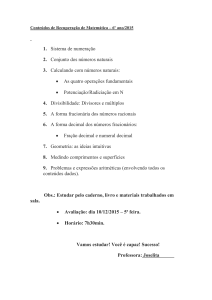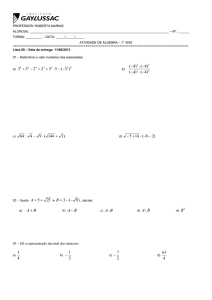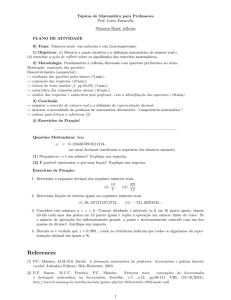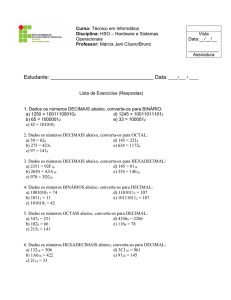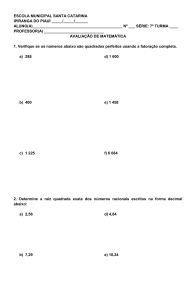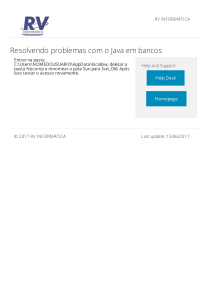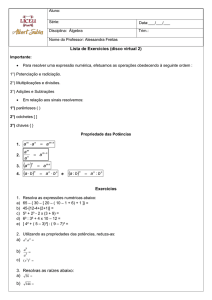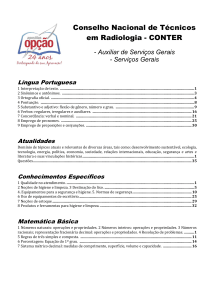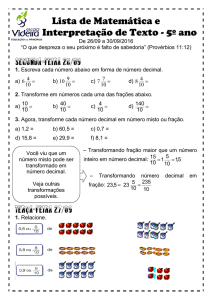Boletim Técnico - TDN
Propaganda
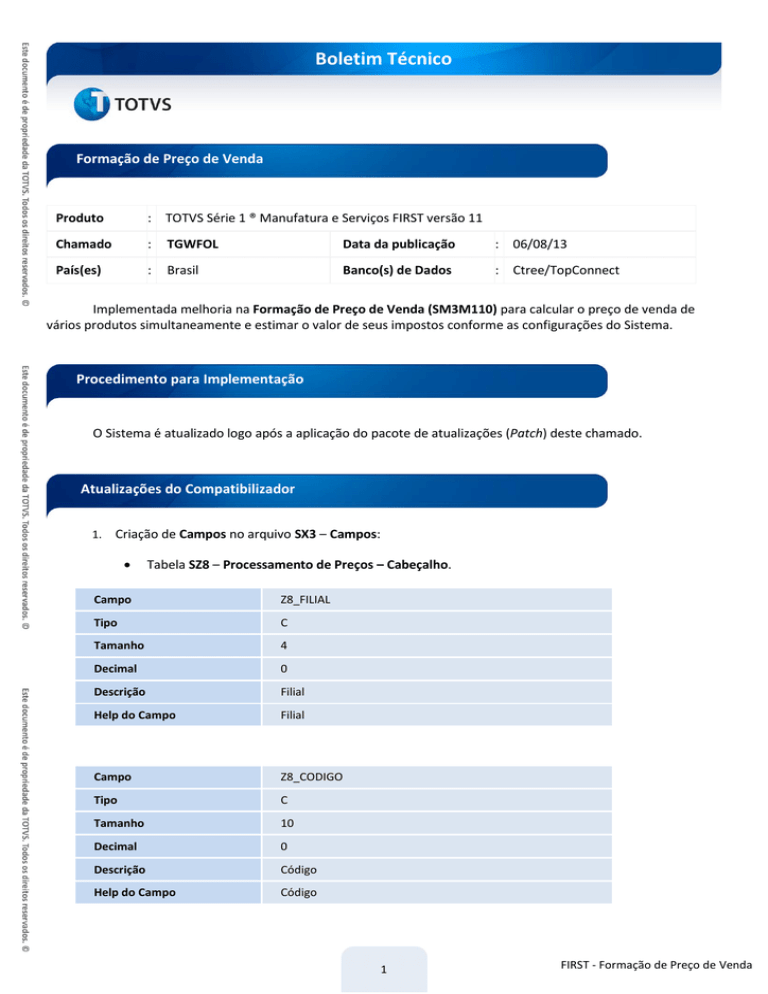
Boletim Técnico Formação de Preço de Venda Produto : TOTVS Série 1 ® Manufatura e Serviços FIRST versão 11 Chamado : TGWFOL Data da publicação : 06/08/13 País(es) : Brasil Banco(s) de Dados : Ctree/TopConnect Implementada melhoria na Formação de Preço de Venda (SM3M110) para calcular o preço de venda de vários produtos simultaneamente e estimar o valor de seus impostos conforme as configurações do Sistema. Procedimento para Implementação O Sistema é atualizado logo após a aplicação do pacote de atualizações (Patch) deste chamado. Atualizações do Compatibilizador 1. Criação de Campos no arquivo SX3 – Campos: Tabela SZ8 – Processamento de Preços – Cabeçalho. Campo Z8_FILIAL Tipo C Tamanho 4 Decimal 0 Descrição Filial Help do Campo Filial Campo Z8_CODIGO Tipo C Tamanho 10 Decimal 0 Descrição Código Help do Campo Código 1 FIRST - Formação de Preço de Venda Boletim Técnico Campo Z8_DATA Tipo D Tamanho 10 Decimal 0 Descrição Data de lançamento Help do Campo Data de lançamento Campo Z8_STATUS Tipo C Tamanho 1 Decimal 0 Descrição Status Help do Campo 0 – Não Aplicado, 1 – Aplicado. Campo Z8_BASE Tipo C Tamanho 1 Decimal 0 Descrição Baseado em Help do Campo Determina qual informação do produto servirá como base de cálculo: 1 – Ult. Preco, 2 – Custo Rep. Campo Z8_TABELA Tipo C Tamanho 3 Decimal 0 Descrição Tabela de Preço Help do Campo Tabela de preço atualizada/a atualizar FIRST - Formação de Preço de Venda 2 Boletim Técnico Tabela SZ9 – Custos padrões. Campo Z9_FILIAL Tipo C Tamanho 4 Decimal 0 Descrição Filial Help do Campo Filial Campo Z9_CODIGO Tipo C Tamanho 10 Decimal 0 Descrição Código Help do Campo Código Campo Z9_ITEM Tipo C Tamanho 3 Decimal 0 Descrição Item Help do Campo Item de custos padrões Campo Z9_NOME Tipo C Tamanho 30 Decimal 0 Descrição Nome Help do Campo Nome do custo padrão 3 FIRST - Formação de Preço de Venda Boletim Técnico Campo Z9_TIPO Tipo C Tamanho 1 Decimal 0 Descrição Tipo Help do Campo Tipo do custo: 1 – Percentual, 2 – Pauta. Campo Z9_VALOR Tipo N Tamanho 14 Decimal 5 Descrição Valor Help do Campo Valor do custo. Campo Z9_VALORTB Tipo N Tamanho 14 Decimal 5 Descrição Valor Anterior Help do Campo Valor anterior na tabela de preço Tabela SZA – Itens do Processamento de Preços Campo ZA_FILIAL Tipo C Tamanho 4 Decimal 0 Descrição Filial Help do Campo Filial FIRST - Formação de Preço de Venda 4 Boletim Técnico Campo ZA_CODIGO Tipo C Tamanho 10 Decimal 0 Descrição Código Help do Campo Código Campo ZA_ITEM Tipo C Tamanho 3 Decimal 0 Descrição Item Help do Campo Item Campo ZA_PRODUTO Tipo C Tamanho 15 Decimal 0 Descrição Nome Help do Campo Código do Produto Campo ZA_PRECO Tipo C Tamanho 1 Decimal 0 Descrição Tipo Help do Campo Preço processado 5 FIRST - Formação de Preço de Venda Boletim Técnico Campo ZA_PRECOANT Tipo N Tamanho 14 Decimal 5 Descrição Valor Help do Campo Preço anterior na tabela de preços informada Campo ZA_BASE Tipo C Tamanho 1 Decimal 0 Descrição Valor Help do Campo Determina qual informação do produto servirá como base de cálculo: 1 – Ult. Preco, 2 – Custo Rep, 3 – Padrão (assumir do cabeçalho). Campo ZA_CUSTO Tipo N Tamanho 14 Decimal 5 Descrição Valor Help do Campo Custo base do produto. Tabela SZB – Custo Específico de Item de Processamento de Preços. Campo ZB_FILIAL Tipo C Tamanho 4 Decimal 0 Descrição Filial Help do Campo Filial FIRST - Formação de Preço de Venda 6 Boletim Técnico Campo ZB_CODIGO Tipo C Tamanho 10 Decimal 0 Descrição Código Help do Campo Código Campo ZB_ITEMPRO Tipo C Tamanho 3 Decimal 0 Descrição Item Help do Campo Item do Processamento de Preços Campo ZB_ITEM Tipo C Tamanho 3 Decimal 0 Descrição Item Help do Campo Item de custos específicos Campo ZB_NOME Tipo C Tamanho 30 Decimal 0 Descrição Nome Help do Campo Nome do custo específico Campo ZB_TIPO Tipo C Tamanho 1 Decimal 0 7 FIRST - Formação de Preço de Venda Boletim Técnico Descrição Tipo Help do Campo Tipo do custo: 1 – Percentual, 2 – Pauta Campo ZB_VALOR Tipo N Tamanho 14 Decimal 5 Descrição Valor Help do Campo Valor do custo. Nome da Variável MV_FRMPRC Tipo C Descrição Determina o tipo de formação de preço utilizada: 1 Antiga, 2 – Nova. Valor Padrão 1 1. Procedimentos para Configuração 1. No FIRST acesse Miscelânea/Configurações. 2. Mude o parâmetro MV_FRMPRC para 2. 3. Acesse Faturamento/Atualizações/Formação de Preço de Venda (SM3M110). 4. Aperte a tecla F12. 5. Preencha os seguintes parâmetros TES Padrão: Informe o Tipo de Entrada e Saída (SF4) que será utilizado para todos os produtos que não tiverem Tipo Saída (B1_TS) informado em seus cadastros, para avaliar quais impostos incidirão no produto. Estados: Informe os Estados, separados por vírgula, para os quais será calculado preço específico. O Sistema sempre irá gerar um preço para o Estado (ZA_ESTADO) em branco, que servirá para qualquer Estado não especificado. Por isso, especifique apenas os Estados onde se deseja ter um preço diferenciado. Incluir Produto ao Aplicar: Selecione este campo se desejar que os preços sejam inclusos na Tabela de Preço (DA1) caso não existam no momento da aplicação. FIRST - Formação de Preço de Venda 8 Boletim Técnico Selecione os impostos que serão calculados automaticamente em cada item pelo Sistema. o Os impostos disponíveis para cálculo automático são ICMS, PIS e COFINS. Se estes campos não estiverem selecionados, nenhum destes impostos será apurado. Caso um deles esteja selecionado, cada item dependerá do TES para determinar se o imposto será calculado. Precisão: A precisão determinará quantas casas decimais o preço final irá ter. O Sistema usará este valor como base de arredondamento. O valor padrão é 2 casas e o máximo é 5. Procedimentos para Utilização Para Incluir uma nova Formação de Preço 1. Acesse Faturamento/Atualizações/Formação de Preço de Venda (SM3M110). 2. Clique em Novo 3. Informe os filtros solicitados Produto de ?: Código inicial do Produto (B1_CODPROD). Produto até ?: Código final do Produto (B1_CODPROD). Grupo de ?: Código inicial do Grupo (B1_GRUPO). Grupo até ?: Código final do Grupo (B1_GRUPO). 4. Selecione os produtos que farão parte da Formação de Preço 5. Informe as configurações do cabeçalho: 6. Tabela de Preço: A Tabela de Preço (DA1) que será atualizada. Baseado no: Determina se os cálculos serão baseados no Custo Rep. (B1_CUSTD) ou no Ult. Preco (B1_UPRC). Custos padrões: Inclua os custos padrões que serão aplicados para todos os itens da formação. Altere os itens da formação de preço, caso seja necessário. As seguintes opções são oferecidas: 7. Baseado no: Determina se os cálculos serão baseados no Custo Rep. (B1_CUSTD), no Ult. Preco (B1_UPRC) ou Padrão para assumir o valor do cabeçalho. Custos específicos: Inclua os custos específicos que serão aplicados apenas para o item selecionado. Clique em Confirmar. Uma mensagem será exibida. Para aplicar a formação imediatamente, clique em Sim. Do contrário, clique em Não. O Sistema irá salvar as informações e aplicá-las, conforme escolha do usuário. 9 FIRST - Formação de Preço de Venda Boletim Técnico Para reaplicar uma Formação de Preço 1. Acesse Faturamento/Atualizações/Formação de Preço de Venda (SM3M110). 2. Selecione um registro. 3. Clique em Reprocessar. 4. Clique em Ações Relacionadas/Alterar Cabeçalho. 5. Informe a Tabela de Preço (DA1) onde a formação será aplicada e confirme. 6. Altere os itens da formação de preço, caso seja necessário. 7. Clique em Confirmar. O Sistema irá salvar as informações e aplicá-las, conforme escolha do usuário. Os custos padrões e custos específicos podem ser do tipo Percentual ou Vlr. Pauta. 1. Custo percentual: É um custo que representará um determinado percentual dentro do Preço de Venda. Exemplo: Se for informado um custo chamado LUCRO, tipo Percentual, com um valor de 20 e o preço de venda calculado pela rotina resultar em R$ 200,00, então o valor deste custo dentro do preço será R$ 40,00. 2. Custo Vlr. Pauta: É um custo fixo, independente do preço de venda calculado pela rotina. Exemplo: Se for informado um custo chamado ESFORÇO, tipo Vlr. Pauta, com um valor de 20, o valor deste custo será R$ 20,00, independente do preço de venda calculado. O cálculo efetuado segue os seguintes passos: 1. Calcular o custo base do produto, da mesma forma que era feito anteriormente. 2. Somar todos os custos padrões e custos específicos que sejam do tipo Vlr. Pauta (Fixo). 3. Somar todos os custos padrões e custos específicos que sejam percentuais. Se este valor for maior ou igual a 100, exibir uma mensagem de alerta. 4. O valor final é obtido da seguinte forma: 5. O percentual do custo base é obtido da seguinte forma: 6. O percentual de cada custo do tipo Vlr. Pauta é obtido da seguinte forma: FIRST - Formação de Preço de Venda 10 Boletim Técnico 7. O valor de cada custo percentual é obtido da seguinte forma: Para o Sistema determinar quais impostos incidem no produto e qual é a alíquota de cada um, o seguinte processo é feito: 1. Se o produto possuir um TES, utilizá-lo. 2. Se o produto não possuir um TES, usar o TES padrão. 3. Se determinado imposto incide sobre o produto, utilizar a alíquota do cadastro caso esteja informada, do contrário, utilizar a alíquota padrão. 4. Percentuais de redução de base de cálculo definidos no TES deverão ser aplicados diretamente na alíquota. Exemplo: a. Alíquota: b. Redução de base: c. Alíquota apurada: 5. Se o IPI compor a base de cálculo de algum imposto, a seguinte apuração de alíquota é aplicada: . Exemplo: a. Alíquota: b. Alíquota apurada de IPI: c. Alíquota apurada: 6. Impostos que agregam valor à nota não são considerados, com exceção do IPI quando o mesmo compor a base de cálculo de um imposto que não agrega valor à nota. Informações Técnicas SZ8 – Processamento de Preços – Cabeçalho. Tabelas Utilizadas SZ9 – Processamento de Preços – Custos padrões. SZA – Processamento de Preços – Itens. SZB – Processamento de Preços – Custos específicos. Funções Envolvidas Sistemas Operacionais SMALLDIC – Dicionário de dados. SM3M110– Formação de Preço de Venda Windows/Linux 11 FIRST - Formação de Preço de Venda